
时间:2020-07-07 17:39:54 来源:www.win10xitong.com 作者:win10
我们在工作中都会经常使用电脑系统,但是有时候会出现一些问题,比如这个win10 google chrome如何下载视频缓存的情况,要是你的电脑技术没有达到一定的水平,可能就不能解决这个win10 google chrome如何下载视频缓存的情况。别着急,我们自己就可以处理掉win10 google chrome如何下载视频缓存的问题,小编提供以下的解决流程:1、使用chrome浏览器打开视频网页;2、打开网页后,在网页任意位置,点击鼠标右键,点击”检查“就可以很容易的把这个问题解决了。下面的内容就是今天小编给大家带来的win10 google chrome如何下载视频缓存的解决伎俩。
具体方法:
1、使用chrome浏览器打开视频网页;
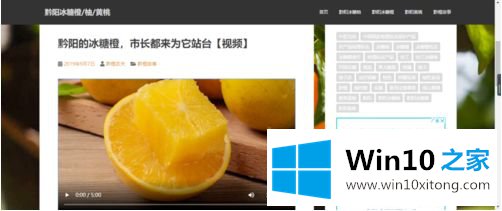
2、打开网页后,在网页任意位置,点击鼠标右键,点击”检查“;
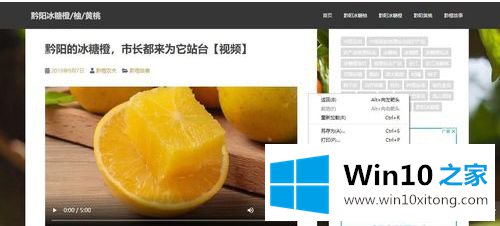
3、此时在浏览器右侧弹出一个代码窗口。
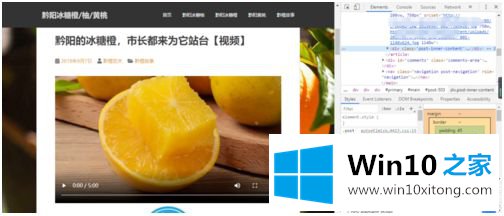
4、此时,再点击视频所在位置的右键,选择”检查“,会自动定位到代码位置。
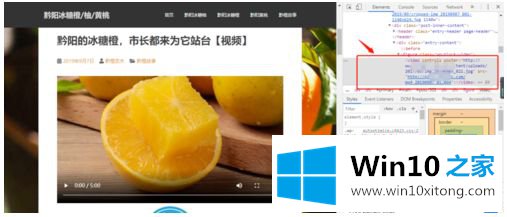
5、定位到代码位置,点击右键,选择Edit as Html,出现代码编辑窗口,再复制视频地址信息。
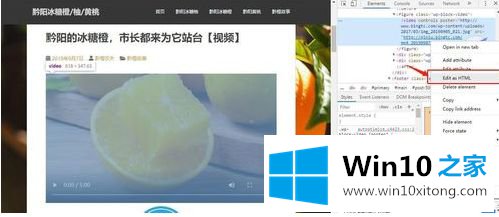
6、此时在代码中,你如果看到了有视频文件后缀的链接,如mp4等格式,这个地址就是视频地址。
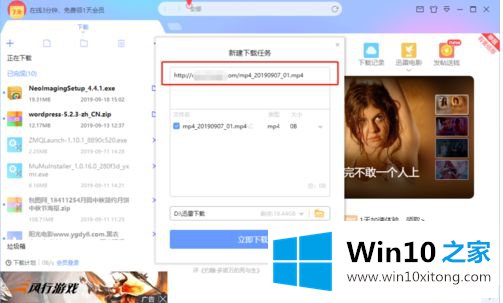
复制此视频链接地址,打开下载工具,自动新建下载任务,点击”立即下载“即可。
以上就是win10系统google chrome如何下载视频缓存具体步骤了,希望能够帮助到大家。
到这里,win10 google chrome如何下载视频缓存的解决伎俩就给大家说到这里了,希望对你有所帮助。如果你需要更多的资料,请继续关注本站。